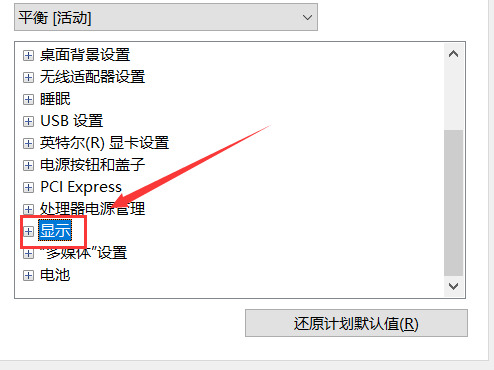win7自动调节亮度怎么关闭?win7系统自动调节亮度关闭教程
2024-04-10 小wei
很多小伙伴在使用电脑的时候,都是开启的自动调节亮度功能,会根据当前的环境来显示亮度,而有些用户不想要使用这个功能,想要将其关闭,但是又不知道应该如何操作,那么今天小编就为大伙带来关闭自动调节亮度的设置方法,有需要的朋友可以选择自己想要的方式进行操作,希望今天的内容能够给更多人提供帮助。

win7系统自动调节亮度关闭教程
1、首先打开win7旗舰版系统的控制面板,然后选择打开“电源选项”项。
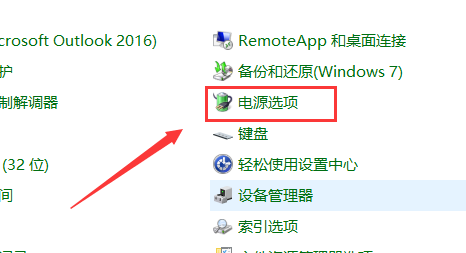
2、接着在打开的界面中,点击右侧的“更改计划设置”项。
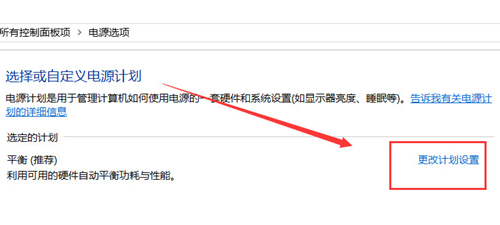
3、在打开的界面中,选择点击“更改高级电源设置”。
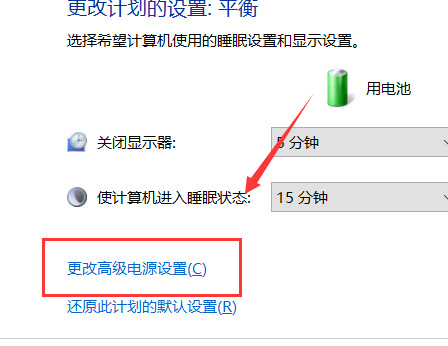
4、在弹出来的电源选项界面中,展开“显示”菜单,再展开“启用自适应亮度”,然后关闭“使用电池”和“接通电源”,这样亮度就不会自动调节了。